こんにちは、ぽこみちです。
先日、ホームページ修正の仕事をしているときに久しぶりにサイトのSSL化を実施しました。
Googleが常時SSL化しているサイトを推奨して2018年からはSSL化していないサイト(http://…)については警告表示するようになる前後から、僕の利用しているエックスサーバーをはじめ、メジャーなサーバー会社では無料SSLの提供するようになりました。
そういった流れもあって、個人サイトでもSSL化したサイトが常識になっています。
とはいっても、まだSSL化されていないサイトがあるの事実なので、この記事を参考にSSL化への変更や重要性の理解の役立てば幸いです。
目次
SSL化(https)するべき理由
SSL化するべき一番の理由はGoogleが推奨しているからです。
推奨している理由を簡単に説明すると、SSL化によってサイト情報は一度暗号化されているので、セキュリティ上良しとされているため。
そして、検索エンジンの主となっているGoogleは、SSL化していないサイトでは

このように「保護されていない通信」と表記するようになっています。
現状、SSL化しているか否かでどれだけSEOで影響がでるかわわかりませんが、これまで以上にSSL化していないサイトの評価は下げられていくと思います。
WordPressサイトをSSL化する方法
ここからはWordPressサイトをSSL化する方法を解説していきます。
サイトのバックアップをとる
まずは、万一の場合に備えてサイトのバックアップを取りましょう。
個人的にサイトのSSL化では、バックアップが必要な問題は発生しないと思っていますが、念のためにとっておきます。
WordPressは「BackWPup」というプラグインで簡単にバックアップを取ることができます。
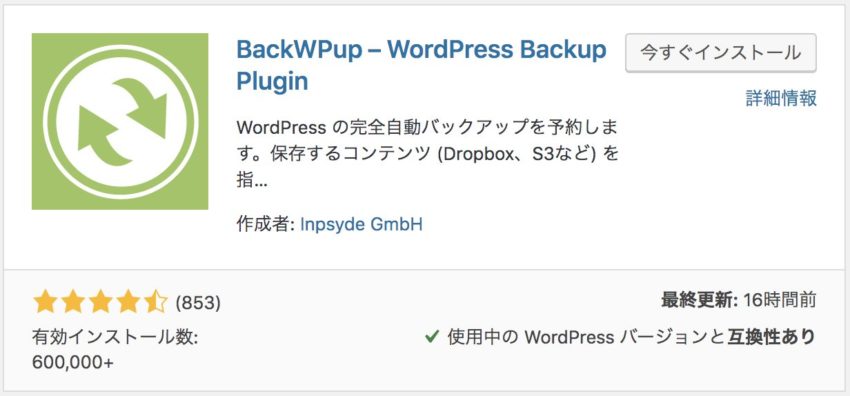
簡単なバックアップはプラグインのインストール・有効化が完了した後にダッシュボードの「1クリックバックアップ」から実行することができます。
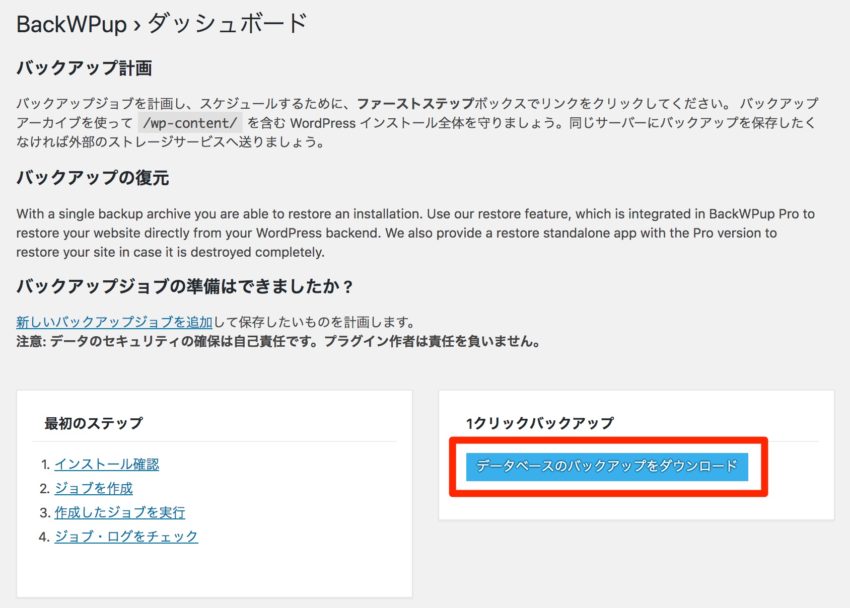
BackWPupは自動バックアップの設定もできるので、毎週バックアップなどもできるのでおすすめです。
サーバーでSSLの設定をする
ここからはエックスサーバーでのSSLの設定方法を紹介します。
サーバーによって方法が異なりますので、わからない場合は各サーバーのQ&Aやお問い合わせでご確認ください。

エックスサーバーのサーバーパネルログイン後の初期画面のドメインの項目にある「SSL設定」をクリックします。
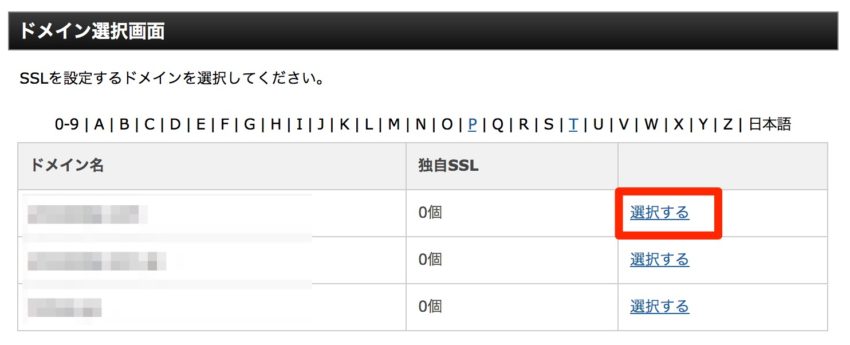
サーバーで設定しているドメイン一覧が表示されますので、SSL化したいドメインの「選択する」をクリックします。
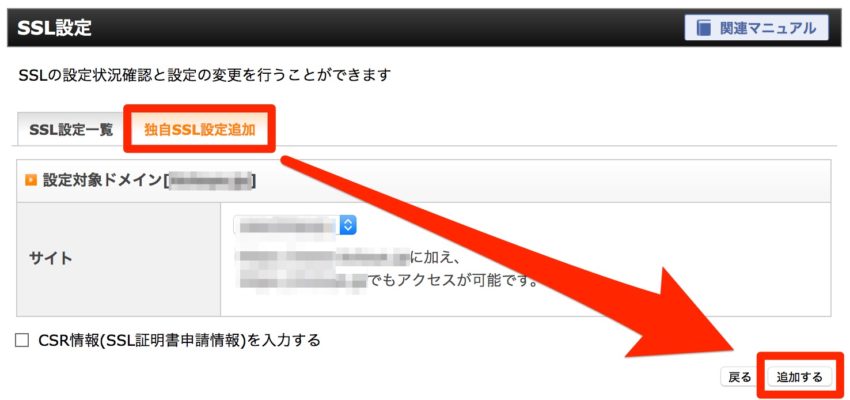
SSL設定画面で「独自SSL設定追加」のタブを開いて、「追加する」をクリックします。
CSR情報では通常はサーバー会社の情報を代理で記載しておけばいいのですが、自社情報を絶対に掲載したいということであれば、チェックをつけて入力することもできます。

この画面が表示されたらサーバーでのSSL設定が完了です。
WordPressのURLをhttpsに変更する
次にWordPressのURLを変更します。
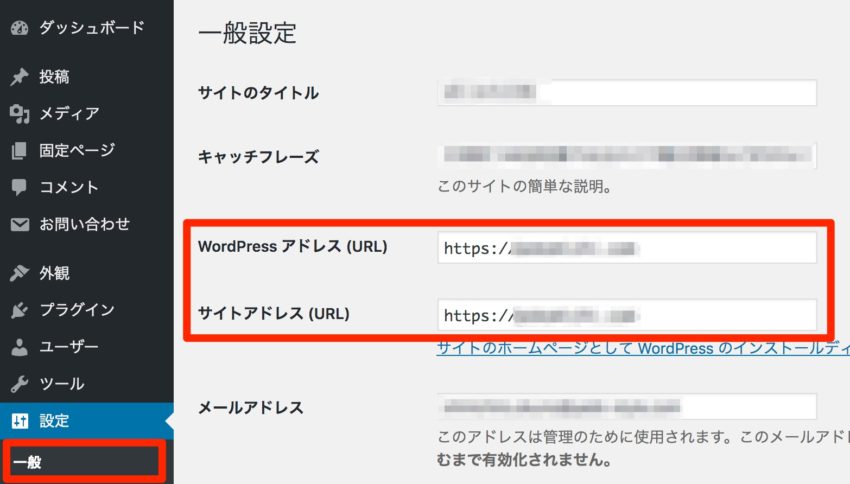
設定メニューにある「一般(設定)」を開いて、「WordPressアドレスとサイトアドレス」を「httpからhttps」に変更して、変更を保存してください。
これで、サイトのURLが変更されすので、SSL化した(https)ページを開くことができます。
サイトコンテンツのURLを変更する
サイトURLのSSL化が完了してもサイトコンテンツ(画像画像や内部リンク)を変更しなければ完全にSSL化はされません。
ブログやページ数が少なければ、1つずつ変更することもできますが、コンテンツが多くなると大変です。
そんなときに使えるのが「Search Regex」というプラグインです。
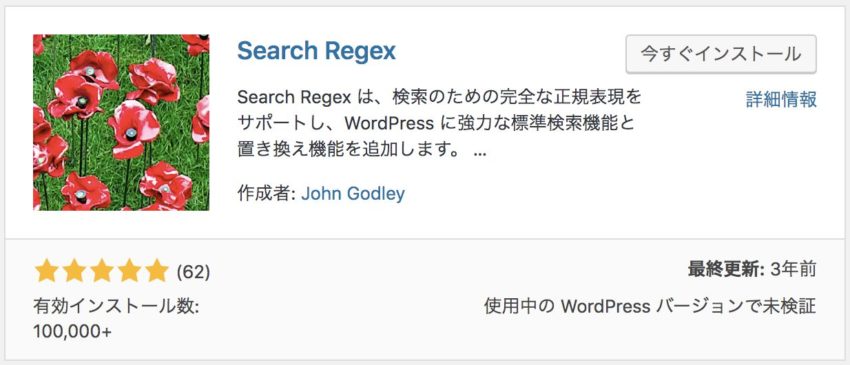
プラグインをインストールすると、ツールにSearch Regexが表示されますので開きます。
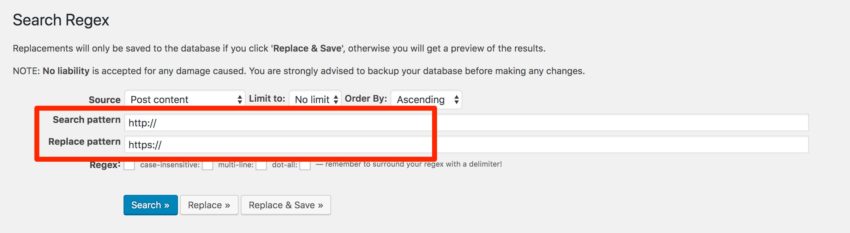
Search patternに変更前の文字列を入力して、Replace patternに変更後の文字列を入力します。
今回はhttpをhttpsに変更するので
- Search pattern:http://
- Repalce pattern:https://
と入力すれば漏れ無く変更ができます。
「Search」をクリックすると該当するコンテンツ一覧が表示され、「Replace & Save」をクリックすると変更が完了です。
URLのリダイレクト設定をする
ここまでできたら、最後はリダイレクトの設定です。
サイト自体はhttpsに変更されましたが、httpも別のURLとして存在しています。
httpのURLにアクセスした際に新しいURLでのサイトが表示されるように.htaccessでリダイレクト設定をする必要があります。
エックスサーバーの場合、.htaccessは「public_htmlのフォルダ」に入っていますので、それを一旦ダウンロードしてテキストエディタで編集してください。
RewriteEngine On
RewriteCond %{HTTPS} !on
RewriteRule ^(.*)$ https://%{HTTP_HOST}%{REQUEST_URI} [R=301,L]
上記内容を.htaccessに追加したら、サーバー内に上書き保存したら完了です。
サーバーを触るのが不安な人はオリジナルの.htaccessを保存して(.htaccess_originalのように)おき、コピーを編集して作業しましょう。
まとめ
サイト運営で必須のSSL化。
今回はWordPressでの変更方法絞って細かく設定方法を開設しました。
ブログ運営をする上でもSSL化はとても大事なので、できていない人は是非対応してくださいね。


